
Բովանդակություն:
- Հեղինակ Lynn Donovan [email protected].
- Public 2023-12-15 23:48.
- Վերջին փոփոխված 2025-01-22 17:27.
Առջևի էջերը բաժանել առանձին էջերի
- Բացեք փաստաթուղթ, որը ստեղծվել է որպես առջևի էջերի փաստաթուղթ:
- Էջերի վահանակի ընտրացանկում ընտրեք «Թույլատրել փաստաթղթի էջերը խառնել» (CS3) կամ «Թույլատրել էջերը խառնել» (CS2) (սա պետք է հանել ցուցանակը կամ հեռացնել այս տարբերակը):
Նմանապես, մարդիկ հարցնում են, թե ինչպես կարող եմ անջատել առջևի էջերը InDesign CC 2019-ում:
Ինչպես նշվեց վերևում, դուք կարող եք դա անել՝ անցնելով File > Document Setup և հանել նշումը Դիմաց էջեր տարբերակ Փաստաթղթի կարգավորում երկխոսության վանդակում:
Կարելի է նաև հարցնել՝ ինչպե՞ս կարող եմ փոխել դասավորությունը InDesign-ում: Երբ ստեղծում եք նոր փաստաթուղթ, կարող եք սահմանել դրա էջի կողմնորոշումը և չափը: Եթե դուք երբևէ կարիք ունեք փոփոխություն Ձեր կարգավորումները փաստաթուղթ ստեղծելուց հետո ընտրեք File→Document Setup և փոփոխություն Հետևյալ ընտրանքները, որոնք ազդում են ձեր փաստաթղթի բոլոր էջերի վրա. Էջի կողմնորոշում. Ընտրեք լանդշաֆտ կամ դիմանկար:
Բացի այդ, ինչպե՞ս բաժանեմ InDesign-ում տարածված էջերը:
Փաստաթղթի ձևավորում
- Աջ սեղմեք ընտրված տարածման վրա և ընտրեք Կրկնվող տարածում, կամ որպես այլընտրանք՝ Էջերի վահանակի ընտրացանկից ընտրեք Կրկնվող տարածում:
- Ընտրեք վահանակի երկու էջի տարածումը և կրկնեք Կրկնվող տարածման գործողությունը:
Որտե՞ղ է Էջերի վահանակը InDesign-ում:
Դուք կարող եք դիտել սա կամ փոփոխել աշխատանքային տարածքը՝ ձեր հատուկ նպատակներին համապատասխան, հսկիչի վերևի աջից վահանակ վազում է ձեր էկրանի վերևի երկայնքով: Ամենակարևոր և օգտակարներից մեկը. վահանակներ InDesign-ում է Էջերի վահանակ . Սա կբացվի լռելյայն, կամ դուք կարող եք գտնել այն Պատուհանների ընտրացանկում (Window > Էջեր ).
Խորհուրդ ենք տալիս:
Ինչպե՞ս կարող եմ տեսակավորել առանձին կապակցված ցուցակը:
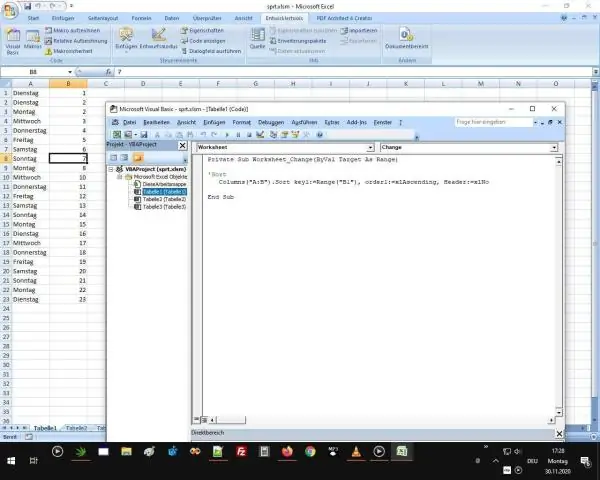
Ստորև բերված է կապակցված ցուցակի ներդիրի տեսակավորման պարզ ալգորիթմ: 1) Ստեղծեք դատարկ տեսակավորված (կամ արդյունքների) ցուցակ 2) Անցեք տրված ցուցակով, հետևեք յուրաքանչյուր հանգույցի համար: ա) Տեղադրեք ընթացիկ հանգույցը տեսակավորված եղանակով տեսակավորված կամ արդյունքների ցանկում: 3) Փոխել տրված կապակցված ցուցակի գլուխը տեսակավորված (կամ արդյունքի) ցուցակի գլխին
Ինչպե՞ս կարող եմ պահպանել Էջերի ֆայլը որպես JPEG:

Արտահանել էջերը որպես JPEG Գործիքադարակի վրա Գնալ դեպի Ֆայլի ներդիր > Պատկերներ > Արտահանել էջեր JPEG: Սահմանեք JPEG պատկերի արտահանման ընտրանքները, որոնք ցանկանում եք օգտագործել: Սեղմեք OK՝ նկարների արտահանումը սկսելու համար: Ավարտելուց հետո փաստաթղթի յուրաքանչյուր էջ կարտահանվի որպես առանձին ֆայլ ընտրված նպատակակետ թղթապանակում
Ե՞րբ է AT&T Park-ը վերածվել Oracle-ի:

Գնդային այգին, որը պատրաստվում է հայտնի դառնալ որպես Oracle Park, բացվել է 2000 թվականի ապրիլին և արդեն ունի իր չորրորդ անունը: Մարզադաշտը հայտնի էր որպես Pac Bell Park 2000-03 թվականներին, SBC Park 2004-05 թվականներին, AT&T Park 2006-18 թվականներին և այժմ Oracle Park 2019 թվականից սկսած:
Ինչպե՞ս կարող եմ մի քանի ֆայլ առանձին զտել:

[ԻՆՉՊԵՍ] Խմբաքանակի սեղմում կամ մի քանի թղթապանակների սեղմում Multiple Zip/rar ֆայլերի մեջ Ընտրեք բոլոր թղթապանակները, որոնք ցանկանում եք սեղմել/հազվադեպ: Կտտացրեք «ADD» կամ «Alt+A» կամ «Հրամաններ>Ավելացնել ֆայլեր արխիվում» Ընտրեք Rar կամ Zip: Գնացեք «Ֆայլեր» ներդիր: Ստուգեք «Յուրաքանչյուր ֆայլ դրեք առանձին արխիվ» Արխիվների վանդակում
Ինչպե՞ս կարող եմ Word փաստաթուղթը վերածել էջերի IPAD-ով:

Փաստաթղթերի խմբագրում էջերով Word-ի փաստաթուղթը Pagesis-ում մուտքագրելու եղանակներից մեկն այն ձեզ էլեկտրոնային փոստով ուղարկելու համար: Այնուհետև հպեք և պահեք Mail-ի հավելվածի պատկերակը, կտտացրեք «Բացել» և այնուհետև կտտացրեք «Էջեր»:
